Image Resizer은 대량 이미지 크기 조정을 위한 Windows 셸 확장입니다. PowerToys 설치 후 File Explorer 에서 선택한 하나 이상의 이미지 파일을 마우스 오른쪽 버튼으로 클릭하고 메뉴에서 이미지 리사이저로 크기 조정를 선택합니다.
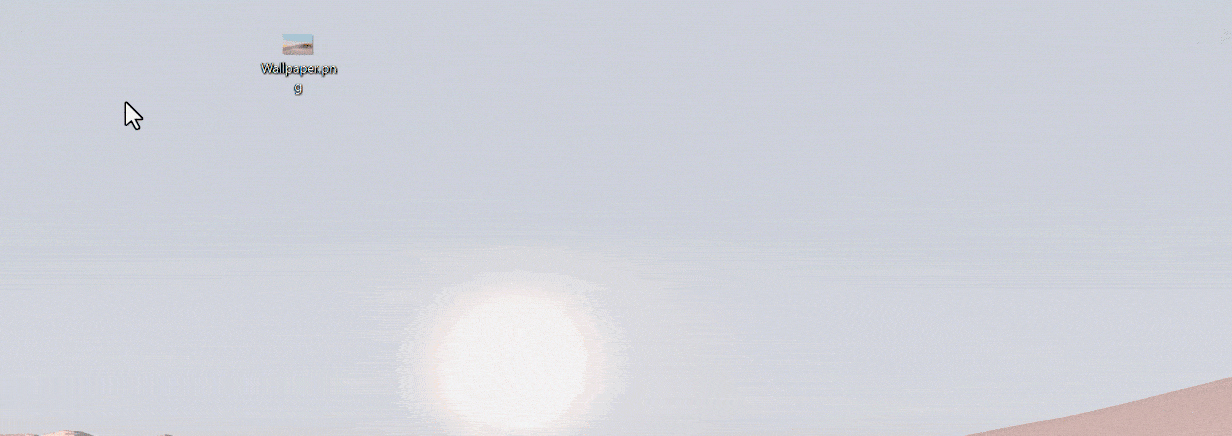
Image Resizer을 사용하면 선택한 파일을 마우스 오른쪽 단추로 끌어다 놓아 이미지 크기를 조정할 수도 있습니다. 이렇게 하면 크기가 조정된 그림을 폴더에 빠르게 저장할 수 있습니다.
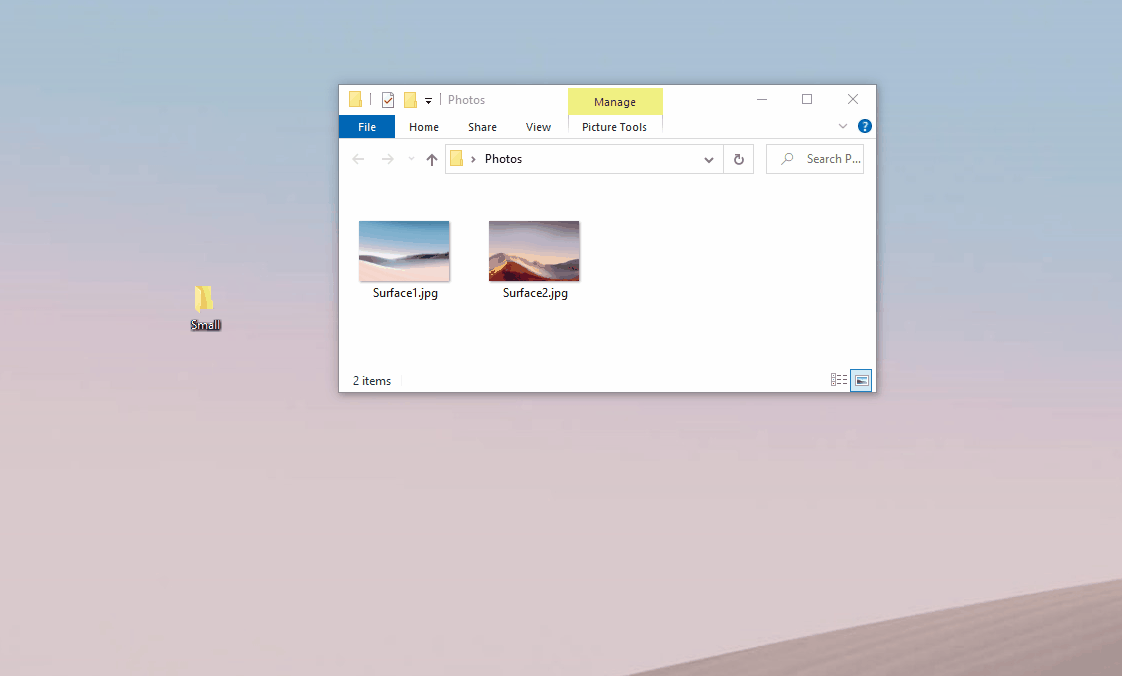
참고 항목
그림의 방향 무시를 선택하면 현재 이미지의 방향(세로/가로)과 일치하도록 지정된 크기의 너비와 높이를 바꿀 수 있습니다. 즉, 선택한 경우 설정에서 가장 작은 수(너비/높이)가 그림의 가장 작은 차원에 적용됩니다. 너비 또는 높이로 선언되었는지 여부에 관계없이 방향이 다른 사진의 크기는 동일하다는 개념입니다.
설정
이 Image Resizer 페이지에서 다음 설정을 구성합니다.
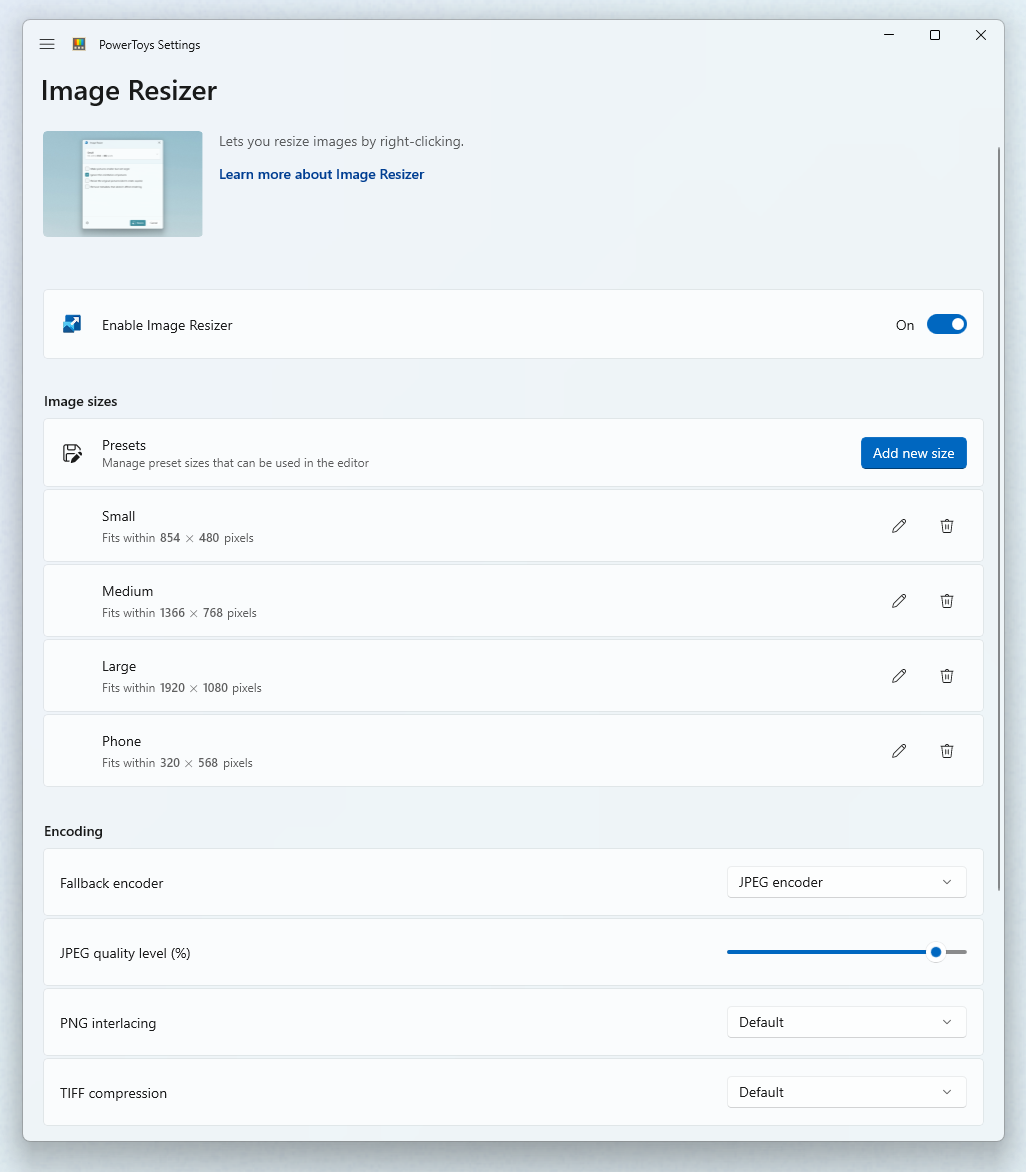
크기
새 미리 설정된 크기를 추가합니다. 각 크기는 채우기, 맞춤 또는 스트레치로 구성할 수 있습니다. 크기 조정에 사용할 차원은 센티미터, 인치, 백분율 또는 픽셀일 수 있습니다.
채우기, 맞춤 및 늘이기 비교
- Fill: 지정된 전체 크기를 이미지로 채웁니다. 이미지의 비율을 비례적으로 조정합니다. 필요에 따라 이미지를 자릅니다.
- Fit: 전체 이미지를 지정된 크기에 맞춥니다. 이미지의 비율을 비례적으로 조정합니다. 이미지를 자르지 않습니다.
- Stretch: 지정된 전체 크기를 이미지로 채웁니다. 필요에 따라 이미지를 불균형적으로 늘립니다. 이미지를 자르지 않습니다.
팁
너비 또는 높이를 비워 둘 수 있습니다. 치수는 원래 이미지 가로 세로 비율에 비례하는 값으로 계산됩니다.
대체 인코딩
대체 인코더는 파일을 원래 형식으로 저장할 수 없는 경우에 사용됩니다. 예를 들어 Windows 메타 파일(.wmf) 이미지 형식에는 이미지를 읽는 디코더가 있지만 새 이미지를 쓸 인코더는 없습니다. 이 경우 이미지를 원래 형식으로 저장할 수 없습니다. 폴백 인코더에서 사용할 형식(PNG, JPEG, TIFF, BMP, GIF 또는 WMP 사진 설정)을 지정합니다. 파일 형식 변환 도구가 아닙니다. 지원되지 않는 파일 형식에 대한 대체로만 작동합니다.
파일
크기가 조정된 이미지의 파일 이름으로 다음 매개 변수를 사용할 수 있습니다.
| 매개 변수 | 결과 |
|---|---|
%1 |
원본 파일 이름 |
%2 |
크기 이름(PowerToysImage Resizer 설정에서 구성된 대로) |
%3 |
선택한 너비 |
%4 |
선택한 높이 |
%5 |
실제 높이 |
%6 |
실제 너비 |
예를 들어 파일 에서 %1 (%2) 파일 이름 형식을 example.png 로 설정하고 Small 파일 크기 설정을 선택하면 파일 이름이 example (Small).png가 됩니다. 파일 에서 %1_%4 형식을 example.jpg 로 설정하고 크기 설정 Medium 1366 × 768px 를 선택하면 파일 이름이 example_768.jpg가 됩니다.
파일 이름 형식으로 디렉터리를 지정하여 크기가 조정된 이미지를 하위 디렉터리로 그룹화할 수 있습니다. 예를 들어 %2\%1 값은 크기가 조정된 이미지를 Small\example.jpg에 저장합니다.
파일 이름에 잘못된 문자는 밑줄 _로 바뀝니다.
크기 조정된 이미지에서 마지막으로 수정한 날짜를 그대로 유지하거나 크기 조정 작업 시 다시 설정하도록 선택할 수 있습니다.
PowerToys 설치
이 유틸리티는 전원 사용자를 위한 Microsoft PowerToys 유틸리티의 일부입니다. 생산성 향상을 위해 환경을 조정하고 간소화 Windows 하는 유용한 유틸리티 집합을 제공합니다. 설치 PowerToys하려면 설치를 참조 하세요 PowerToys.
Windows developer
